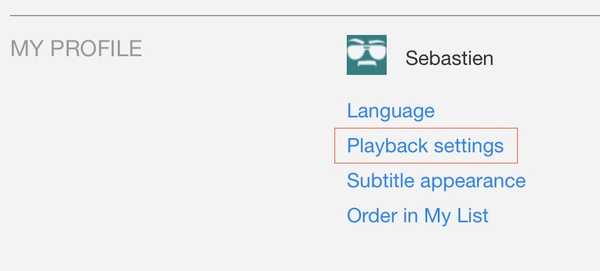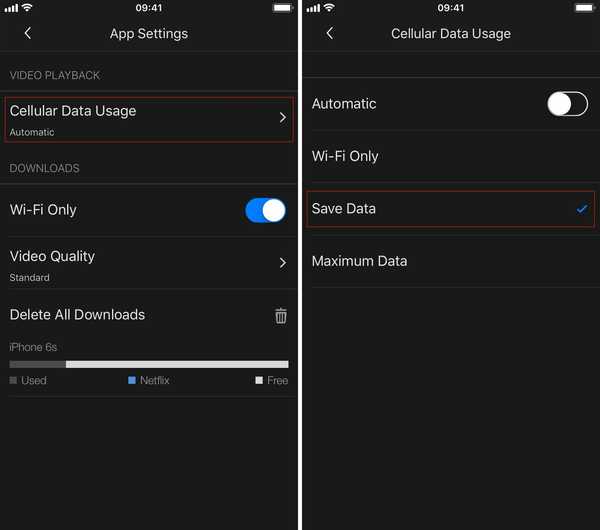Ich habe kürzlich eine E-Mail von meinem Internetdienstanbieter erhalten, in der mir mitgeteilt wurde, dass meine unbegrenzte Internetnutzung bald auf 200 GB pro Monat begrenzt werden würde. Besonders für Familien geeignet, die unsere mögen, bei denen der Großteil unseres TV-Verbrauchs von Netflix stammt, von dem ich annehme, dass es den Großteil unserer Datennutzung generiert.
Anstatt unsere tägliche Nutzung von Netflix einzuschränken, habe ich mir vorgenommen, die von der App verwendeten Daten zu reduzieren. In diesem Beitrag erfahren Sie, wie viel Daten Netflix verwendet und wie Sie die von Netflix beim Streaming verwendete Datenmenge reduzieren können. Mit einer genaueren Kontrolle über die Streaming-Qualität sollten wir in der Lage sein, unsere Datennutzung erheblich zu reduzieren, ohne unsere Zeit beim Ansehen von Netflix einzuschränken.
Wie viele Daten verwendet Netflix??
Die Netflix-Datennutzung hängt stark davon ab, was Sie sich ansehen, wie lange Sie es ansehen und vor allem von der Qualität Ihrer Internetverbindung. Standardmäßig passt Netflix die Qualität Ihres Streams basierend auf Ihrer Internetverbindung an. Je höher die Qualität, desto höher die Datennutzung. Wenn diese Standardeinstellung festgelegt ist, ist es schwierig abzuschätzen, wie viele Daten Netflix tatsächlich verwendet.
Wenn Sie jedoch von der standardmäßigen automatischen Anpassung zu einer der drei Stufen der Streaming-Qualität wechseln, die Netflix bietet, können Sie besser einschätzen, wie viele Daten pro Streaming-Stunde verwendet werden könnten:
- Bei geringer Qualität werden ca. 0,3 GB Daten pro Stunde verbraucht
- Bei mittlerer Qualität (SD) werden etwa 0,7 GB Daten pro Stunde verwendet
- Bei hoher Qualität werden in HD ca. 3 GB Daten pro Stunde und in Ultra HD ca. 7 GB Daten pro Stunde verwendet
Angenommen, Sie haben eine gute Internetverbindung und Netflix überträgt Streaming in HD-Qualität mit einer Datenrate von 3 GB pro Stunde auf Ihr Gerät. Die Einsparungen bei der Datennutzung können einfach durch die Umstellung auf SD-Qualität enorm sein.
Beachten Sie, dass diese durchschnittliche Datennutzung unabhängig vom zum Streamen verwendeten Gerät gilt. Unabhängig davon, ob Sie auf Ihrem iPhone, Mac, Apple TV oder einem anderen Gerät streamen, gilt die oben angegebene durchschnittliche Nutzung.
So passen Sie die Netflix-Wiedergabeeinstellungen an, um weniger Daten zu verwenden
Netflix bietet verschiedene Möglichkeiten, um die Datennutzung zu reduzieren. Es gibt einen so genannten „Hauptschalter“, mit dem Sie die Netflix-Streaming-Qualität auf der Profilebene festlegen können, auf die wir jetzt noch eingehen werden. Es gibt auch eine detailliertere Möglichkeit, die Datennutzung für mobile Geräte auf Geräteebene zu reduzieren. Wir werden später darauf zurückkommen.
Befolgen Sie diese Anweisungen, um den Datenverbrauch zu verringern und die Netflix-Streaming-Qualität auf Profilebene zu begrenzen:
- Melden Sie sich mit einem Webbrowser (nicht über die Netflix-App) bei Ihrem Netflix-Konto an..
- Wenn in Ihrem Konto mehrere Profile festgelegt sind (z. B. Profile für Ihre Kinder), wählen Sie das Profil aus, für das Sie die Wiedergabeeinstellungen anpassen möchten. Dies ist wichtig, da die Wiedergabeeinstellungen auf der Profilebene festgelegt werden. Dies bedeutet, dass Sie einen Profilstream in HD haben können, während Sie andere Streams in SD haben.
- Sobald dieses Profil ausgewählt ist, gehen Sie zu Konto, Scrollen Sie ganz nach unten und wählen Sie Wiedergabeeinstellungen unter Mein Profil. Hinweis: Aus irgendeinem Grund können Sie anscheinend nicht direkt über einen Webbrowser auf einem Computer auf die Kontoeinstellungen eines Kindes zugreifen. Stattdessen müssen Sie entweder über Ihren iPhone-Browser auf das Profil zugreifen oder, wenn Sie einen Computer verwenden, zuerst das Kid-Profil auswählen und dann in Ihrem Browser auf diesen Link klicken: https://www.netflix.com/IhrKonto. Sie können dann auf die Wiedergabeeinstellungen zugreifen, auch für ein Kid-Konto.
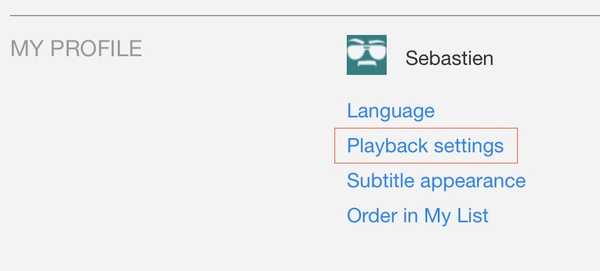
- Standardmäßig sollten Ihre Wiedergabeeinstellungen auf Automatisch eingestellt sein. In meinem Fall möchte ich es auf einstellen Mittel, die sollte nicht mehr als 0,7 GB Daten pro Stunde verwenden. Wählen Sie Ihre Wiedergabeeinstellung und klicken Sie dann auf speichern.

- Wiederholen Sie diese Schritte bei Bedarf für alle Profile in Ihrem Konto. Beachten Sie, dass es einige Stunden dauern wird, bis die Änderungen wirksam werden.
Wählen Sie die Streaming-Qualität pro Profil aus
Da die Wiedergabeeinstellungen auf der Profilebene festgelegt werden, können Sie die Streaming-Qualität jedes Profils unabhängig von anderen auswählen. Beispielsweise können Sie die Profile Ihrer Kinder so einstellen, dass sie in mittlerer Qualität streamen, während Sie Ihr eigenes Profil so einstellen, dass sie in automatischer oder hoher Qualität streamen. Du entscheidest.
Die Wiedergabeeinstellungen gelten für alle Geräte
Wenn Sie die Wiedergabeeinstellungen anpassen, sind diese neuen Einstellungen für alle Geräte gleich. Angenommen, Sie stellen das Profil Ihres Kindes auf Mittlere Qualität ein. Die Datennutzung Ihres Kindes wird dann auf ca. 0,7 GB Daten pro Stunde begrenzt, unabhängig davon, welches Gerät zum Streamen von Netflix verwendet wird, ob es sich um ein iPhone, einen Fire TV-Stick, einen Chromecast, ein iPad usw. handelt.
Weniger Daten bedeuten weniger Qualität…
Meiner Erfahrung nach war die Umstellung von der automatischen auf die mittlere Qualität auf Apple TV spürbar, jedoch nicht auf offensichtliche Weise. Während der Actionszenen scheint es geringfügige Kacheln zu geben, aber nicht bis zu einem Punkt, an dem es mich stört. Zum Beispiel hat meine Frau keine Abnahme der Qualität bemerkt. Meine Kinder auch nicht. Ihr Kilometerstand kann variieren. Beachten Sie jedoch, dass die Bildqualität beeinträchtigt wird, wenn Sie die Wiedergabeeinstellungen herabstufen.
So verwenden Sie weniger Mobilfunkdaten auf Netflix für Handys
Wenn Sie die Nutzung von Mobilfunkdaten auf Netflix reduzieren möchten, ohne die gesamten Wiedergabeeinstellungen anpassen zu müssen, können Sie dies direkt von dem mobilen Gerät aus tun, das zum Streamen von Netflix verwendet wird, das in den meisten Fällen Ihr iPhone sein wird.
- Starten Sie auf Ihrem iPhone die Netflix-App.
- Tippen Sie auf das Hamburger-Menü in der oberen linken Ecke, scrollen Sie nach unten und wählen Sie App Einstellungen.
- Wähle aus Zelluläre Datennutzung Tab.
- Standardmäßig ist der automatische Modus ausgewählt. Deaktivieren Sie die Auswahl und klicken Sie dann auf Daten speichern.
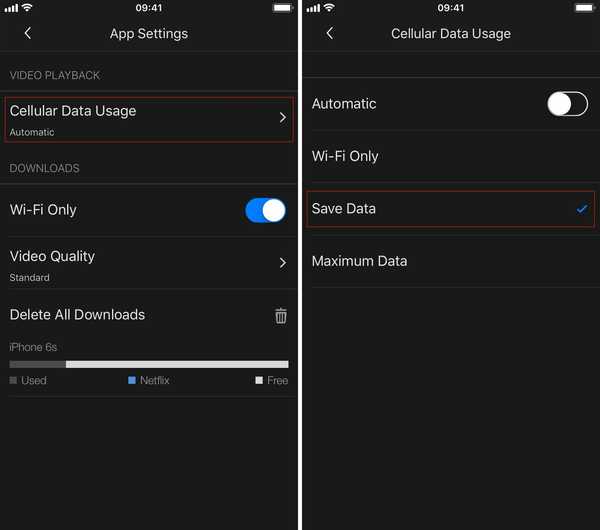
Wenn Sie diese Einstellung wählen, werden für ca. 6 Stunden Streaming ca. 1 GB Daten verwendet.
Unabhängig davon, was auf Geräteebene festgelegt wurde, wird die Datennutzung niemals über die oben beschriebene Einstellung auf Profilebene hinausgehen. Das bedeutet, dass, wenn Sie das Profil Ihres Kindes so einstellen, dass es in mittlerer Qualität gestreamt wird, die Nutzung seiner Mobilfunkdaten 0,7 GB Daten pro Stunde nicht überschreitet, unabhängig von den direkt auf dem Mobilgerät ausgewählten Wiedergabeeinstellungen.